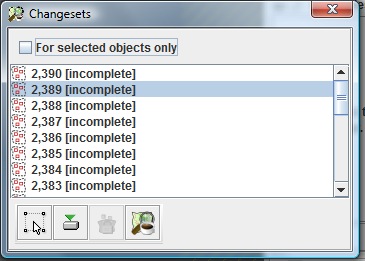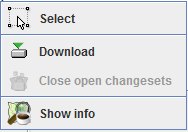| Version 5 (modified by , 6 years ago) ( diff ) |
|---|
Dialoogvenster Wijzigingensets
Het 
Het geeft een lijst weer van de wijzigingensets. Het kan ofwel weergeven
- de lijst met wijzigingensets waaraan de momenteel geselecteerde objecten zijn toegewezen
- de lijst met wijzigingensets waaraan de objecten in de huidige gegevenslaag zijn toegewezen
Openen en sluiten van het dialoogvenster
- Klik op
op de werkbalk Bewerken om het dialoogvenster te openen
- Klik opnieuw op
op de werkbalk Bewerken om het te sluiten.
Het dialoogvenster Wijzigingensets
Het pop-upmenu in het dialoogvenster Wijzigingensets
Het dialoogvenster Wijzigingenset verschaft een pop-upmenu. Gebruik de standaard muis of aanslag op het toetsenbord voor uw platform om het te starten (d.i. klik met rechts op Windows).
Werken met het dialoogvenster Wijzigingensets
Schakelen tussen de lijsten met weergegeven wijzigingensets
Het dialoogvenster Wijzigingensets geeft ofwel weer
- de lijst met wijzigingensets waaraan de momenteel geselecteerde objecten zijn toegewezen
- de lijst met wijzigingensets waaraan de objecten in de huidige gegevenslaag zijn toegewezen
Selecteer het keuzevak Alleen voor de geselecteerde objecten om de wijzigingensets weer te geven waar de huidige geselecteerde objecten aan zijn toegewezen.
Deselecteer het keuzevak Alleen voor de geselecteerde objecten om de wijzigingensets weer te geven waar de objecten in de huidige gegevenslaag aan zijn toegewezen.
Objecten selecteren die zijn toegewezen aan een wijzigingenset
Dubbelklik op een wijzigingenset in het dialoogvenster Wijzigingensets om de objecten in het kaartvenster te selecteren die zijn toegewezen aan deze wijzigingenset.
Als alternatief, kunt u één of meer wijzigingensets selecteren in het dialoogvenster Wijzigingensets en klikken op  of op het respectievelijke item in het pop-upmenu.
of op het respectievelijke item in het pop-upmenu.
Wijzigingensets downloaden
JOSM kent alleen het unieke ID van een wijzigingenset, tenzij men expliciet meer informatie van de server van OSM downloadt.
Selecteer, om informatie over een wijzigingenset te downloaden, één of meer wijzigingensets in het dialoogvenster Wijzigingensets en klik op  of op het respectievelijke item in het pop-upmenu.
of op het respectievelijke item in het pop-upmenu.
Wijzigingensets sluiten
Wijzigingensets kunnen zijn open of gesloten.
U kunt expliciet wijzigingensets sluiten die nog steeds open zijn. Selecteer één of meer open wijzigingensets in het dialoogvenster Wijzigingensets en klik op  of op het respectievelijke item in het pop-upmenu.
of op het respectievelijke item in het pop-upmenu.
Informatie over wijzigingensets weergeven
Indien u aanvullende informatie over een wijzigingenset nodig heeft, verschaft de server van OSM een webpagina voor elke wijzigingenset.
Selecteer, om een browser te starten met deze webpagina, één of meer open wijzigingensets in het dialoogvenster Wijzigingensets en klik op  of op het respectievelijke item in het pop-upmenu.
of op het respectievelijke item in het pop-upmenu.
Zie ook
Terug naar Schakelen met vensters
Terug naar Help